Beaucoup d'entre nous aiment utiliser des applications et des autocollants pour envoyer des iMessages à leurs amis et à leur famille à l'aide de nos iPhones, iPads et iPod Touch. Maintenant que le tiroir d'applications se trouve juste en bas de nos messages, il est facile d'inclure des autocollants et des applications dans nos textes! Mais une chose n'est pas très claire: comment supprimer ou mettre à jour les applications, les jeux et les autocollants iMessage à l'aide de l'App Store iMessage ?
Ce qui est déroutant à propos de l'App Store iMessage, c'est que certaines applications sont des applications iMessage autonomes, tandis que d'autres sont des extensions iMessage des applications iDevice principales. Apple gère les applications d'extension via votre App Store pour iPhone/iPad/iPod Touch. Et il est souvent difficile de les différencier !
Contenu
- Articles Liés
-
iMessage autonome contre. Applications associées
- Applications associées à iMessage
-
La gestion des applications iMessage est déroutante !
- Où se trouve la boutique d'applications iMessage ?
- Il n'y a pas d'option de mise à jour de l'App Store iMessage !
- Comment mettre à jour les applications et autocollants iMessage autonomes
-
Comment supprimer des applications et des autocollants iMessage autonomes
- Articles Similaires:
Articles Liés
- Résoudre les problèmes d'iMessage
- Enregistrez vos images iMessage dans votre application Photos
- Comment récupérer des messages texte supprimés accidentellement
- Les noms des contacts iMessage sont manquants? Correctifs
iMessage autonome contre. Applications associées
Les applications autonomes iMessage ne vivent que dans l'App Store iMessage et n'ont aucune application associée sur les écrans d'accueil de votre iDevice. Les applications iMessage autonomes permettent aux utilisateurs d'interagir sans jamais laisser de messages. 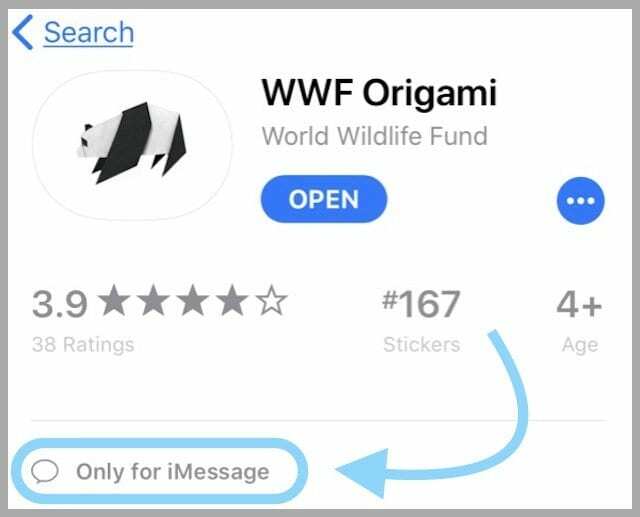
De nombreux packs d'autocollants sont des applications autonomes iMessage, tandis que la plupart des applications de jeu et de productivité iMessage sont des extensions de leurs applications iOS plus grandes. Pour iMessage autonome, vous pouvez installer, supprimer ou mettre à jour via l'App Store iMessage. Les autonomes devraient également apparaître dans votre App Store principal.
Applications associées à iMessage
D'autre part, les applications iMessage associées fonctionnent dans iMessage mais sont une extension de l'application principale gérée via l'App Store. Ces applications d'extension iMessage installent, suppriment et mettent à jour automatiquement chaque fois que vous apportez des modifications à l'application principale. 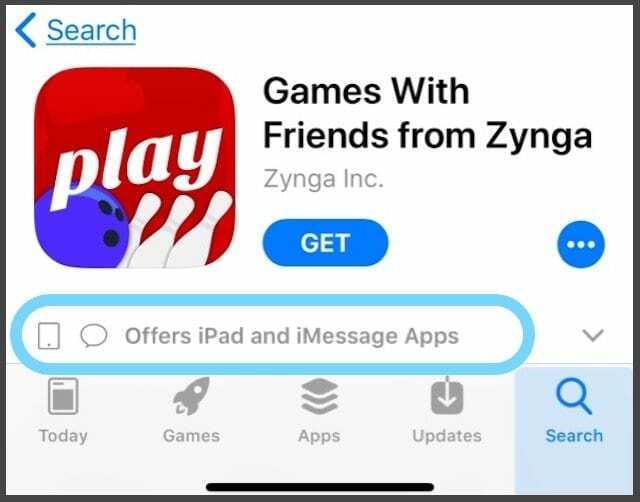 Une application d'extension iMessage peut inclure bon nombre des mêmes fonctionnalités que l'application principale, le tout sans avoir besoin de laisser des messages. Ces applications d'extension iMessage sont répertoriées à la fois dans l'App Store principal d'iOS et dans l'App Store pour iMessage.
Une application d'extension iMessage peut inclure bon nombre des mêmes fonctionnalités que l'application principale, le tout sans avoir besoin de laisser des messages. Ces applications d'extension iMessage sont répertoriées à la fois dans l'App Store principal d'iOS et dans l'App Store pour iMessage.
La gestion des applications iMessage est déroutante !
Ainsi, si vos autocollants, jeux ou autres applications iMessage sont associés à une application iOS, la mise à jour de l'application via l'App Store met également à jour tous les autocollants associés. C'est donc aussi simple que d'ouvrir l'application App Store, de sélectionner Mises à jour et de mettre à jour les applications qui contiennent vos applications iMessage. 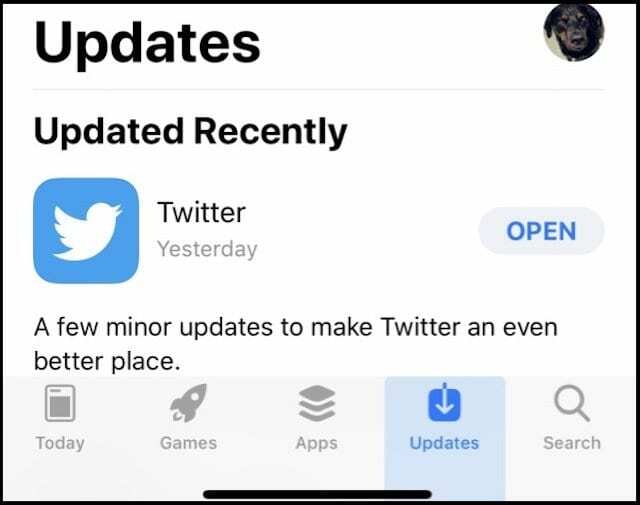
La mise à jour via votre App Store principal devrait également mettre à jour toutes les applications autonomes; Cependant, de nombreux lecteurs nous disent que leurs applications iMessage uniquement (autonomes) ne sont PAS mises à jour via l'App Store! Il est donc logique de vérifier l'App Store d'iMessage, n'est-ce pas ?
Où se trouve la boutique d'applications iMessage ?
Vous ne savez pas comment accéder à la boutique d'applications iMessage? Trouver l'App Store iMessage est assez facile. Ouvrez un message et recherchez l'icône App Store - vous trouverez cette icône juste à gauche de l'entrée de votre message et dans le tiroir d'applications. Appuyez sur l'icône App Store, et vous êtes automatiquement redirigé vers l'App Store iMessage.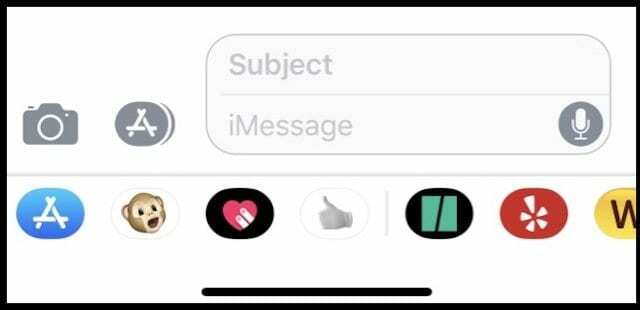
Il n'y a pas d'option de mise à jour de l'App Store iMessage !
Mais si vos autocollants (ou d'autres applications iMessage) sont autonomes et ne sont PAS mis à jour via l'App Store principal, Apple ne propose actuellement aucune option de « mise à jour » disponible dans l'App Store d'iMessage. Au lieu de cela, la solution de contournement consiste à supprimer le pack d'autocollants et à le réinstaller.
Comment mettre à jour les applications et autocollants iMessage autonomes
- Tout d'abord, faites une liste de toutes vos applications iMessage et autocollants nécessitant une mise à jour
- Ouvrez votre application Messages et démarrez une nouvelle conversation
- Regardez en bas du tiroir d'applications et faites défiler vers la droite jusqu'à ce que vous trouviez l'option "Plus" (les trois points ...)
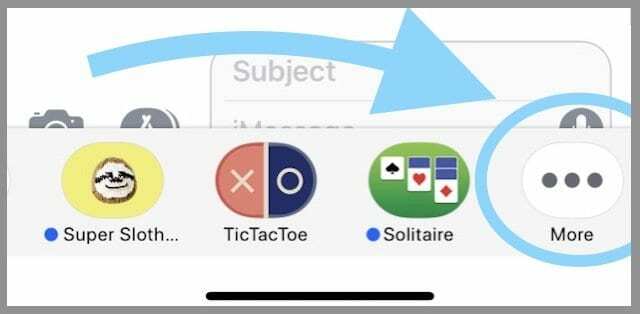
- Appuyez sur ce bouton Plus ou sur l'icône à trois points
- Sélectionnez Modifier
- Si l'application iMessage ou autocollant nécessitant une mise à jour est un favori, appuyez sur le signe moins rouge pour le supprimer des favoris
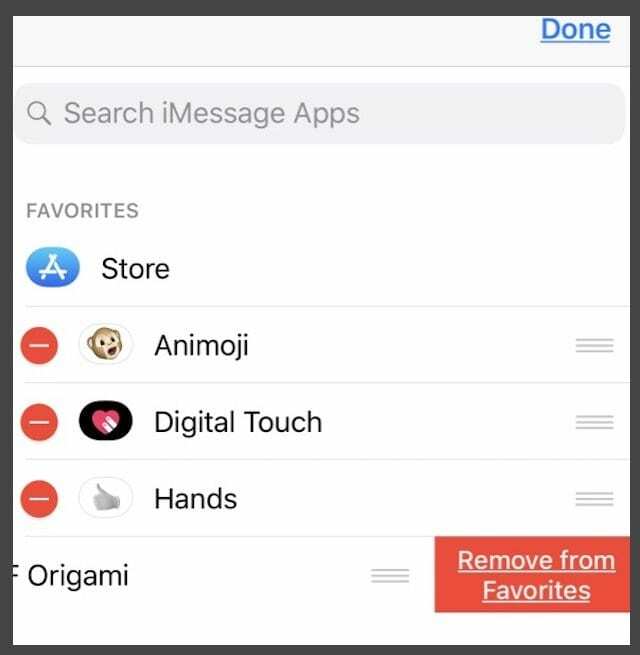
- Faites cela pour toutes les applications iMessage ou autocollant nécessitant une mise à jour
- Une fois que vous avez supprimé toutes les applications d'autocollants de vos favoris, appuyez sur Terminé
- Supprimez maintenant chaque application d'autocollant en la faisant glisser de droite à gauche
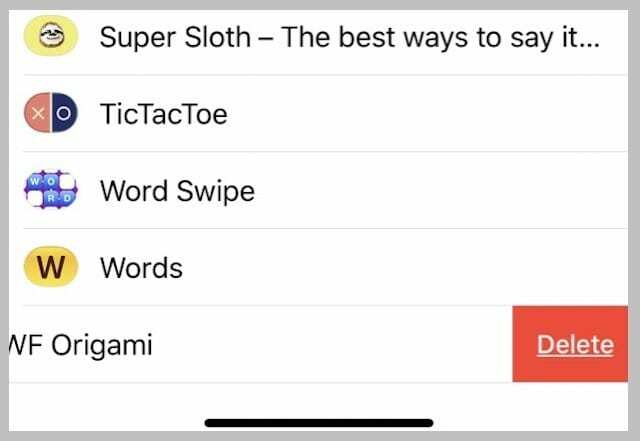
- Appuyez sur Supprimer.
- Il n'y a pas de confirmation pour la désinstallation d'une application iMessages. Le supprimer le supprime immédiatement
- Faites-le pour chaque application iMessage ou autocollant
- Une fois que vous avez tout supprimé, ouvrez l'App Store iMessage et réinstallez chaque application iMessage ou autocollant (lorsque vous réinstallez une application, iOS installe automatiquement la dernière version
Oui, c'est un processus tellement fastidieux! Donc, avant de suivre ces étapes, essayez de mettre à jour toutes vos applications iMessage à l'ancienne via l'App Store principal. N'effectuez ces étapes que si votre App Store ne met pas à jour vos applications iMessage uniquement.
Nous ne comprenons pas pourquoi l'App Store d'iMessage n'a pas de fonction de mise à jour. Utilisez donc cette solution de contournement très inélégante jusqu'à ce qu'elle le fasse !
Comment supprimer des applications et des autocollants iMessage autonomes
Bien sûr, certains d'entre nous n'aiment pas ou ne veulent vraiment pas utiliser les applications, les autocollants et les jeux iMessage. Nous voulons que les choses restent simples… et propres. Donc, pour les personnes qui souhaitent désactiver les applications iMessage ios 11, qui souhaitent moins d'options ou qui envisagent de modifier les choses dans leur tiroir d'applications, voici comment procéder.
Comment supprimer les applications iMessage iOS 11
- Ouvrez votre application Messages et démarrez une nouvelle conversation
- Regardez en bas du tiroir d'applications et faites défiler vers la droite jusqu'à ce que vous trouviez l'option "Plus" (les trois points ...)
- Appuyez sur ce bouton Plus ou sur l'icône à trois points
- Sélectionnez une application iMessage en la faisant glisser de droite à gauche
- Appuyez sur Supprimer pour supprimer cette application iMessage
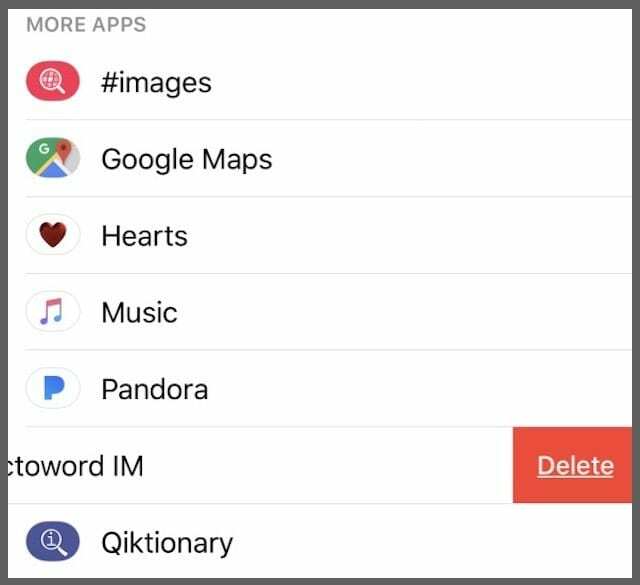
- Contrairement à la suppression d'applications iOS, il n'y a pas de confirmation pour la désinstallation d'une application iMessages. Appuyez sur supprimer pour le désinstaller immédiatement
- Faites-le pour chaque application iMessage ou autocollant que vous souhaitez supprimer
- Une fois que vous avez supprimé toutes les applications et autocollants iMessage souhaités, revenez à votre message

Pendant la majeure partie de sa vie professionnelle, Amanda Elizabeth (Liz en abrégé) a formé toutes sortes de personnes sur la façon d'utiliser les médias comme outil pour raconter leurs propres histoires uniques. Elle connaît une chose ou deux sur l'enseignement aux autres et la création de guides pratiques !
Ses clients comprennent Edutopia, Scribe Video Center, Third Path Institute, Bracket, The Philadelphia Museum of Art, et le Alliance grande image.
Elizabeth a obtenu sa maîtrise en beaux-arts en création médiatique de l'Université Temple, où elle a également enseigné aux étudiants de premier cycle en tant que membre auxiliaire du corps professoral dans leur département du cinéma et des arts médiatiques.